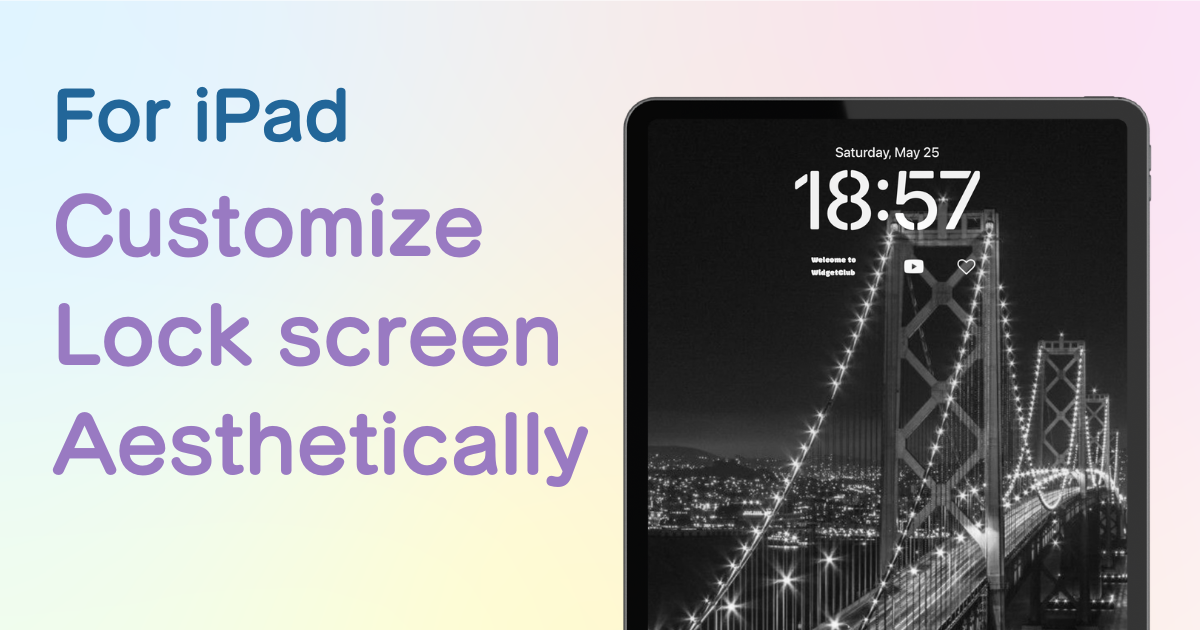
innehållsförteckning

Du behöver en dedikerad app för att anpassa din hemskärm med stil! Detta är den definitiva versionen av utklädningsappen som har allt utklädningsmaterial!
Nya funktioner har lagts till i iPadOS 17 som tillåter anpassning av låsskärmen .
"Jag kan inte bemästra de nya funktionerna även om de är tillgängliga,"
"Jag vill göra min iPad-låsskärm snygg "
Det är kommentarer jag ofta hör.
För att lösa dessa problem förklarar den här artikeln hur du elegant anpassar din iPad-låsskärm.
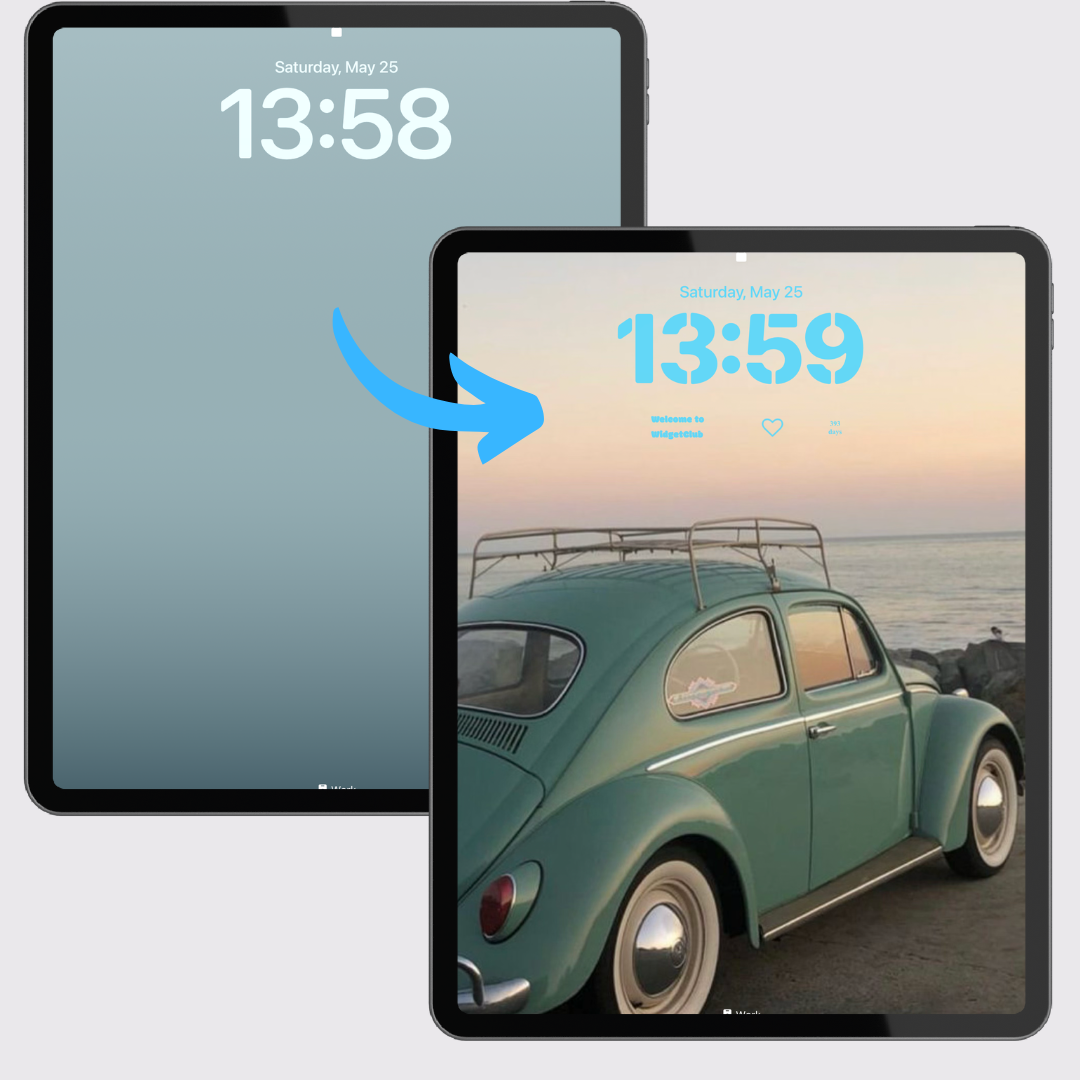
Många av er har redan ändrat din iPad-låsskärm till befintliga bakgrundsbilder eller dina favoritbilder, eller hur?
Den här gången, låt oss sikta på en "Unikt stilfull iPad" som visar en enhetlig estetik.
Först, anpassa din tapet och klocka efter dina önskemål.
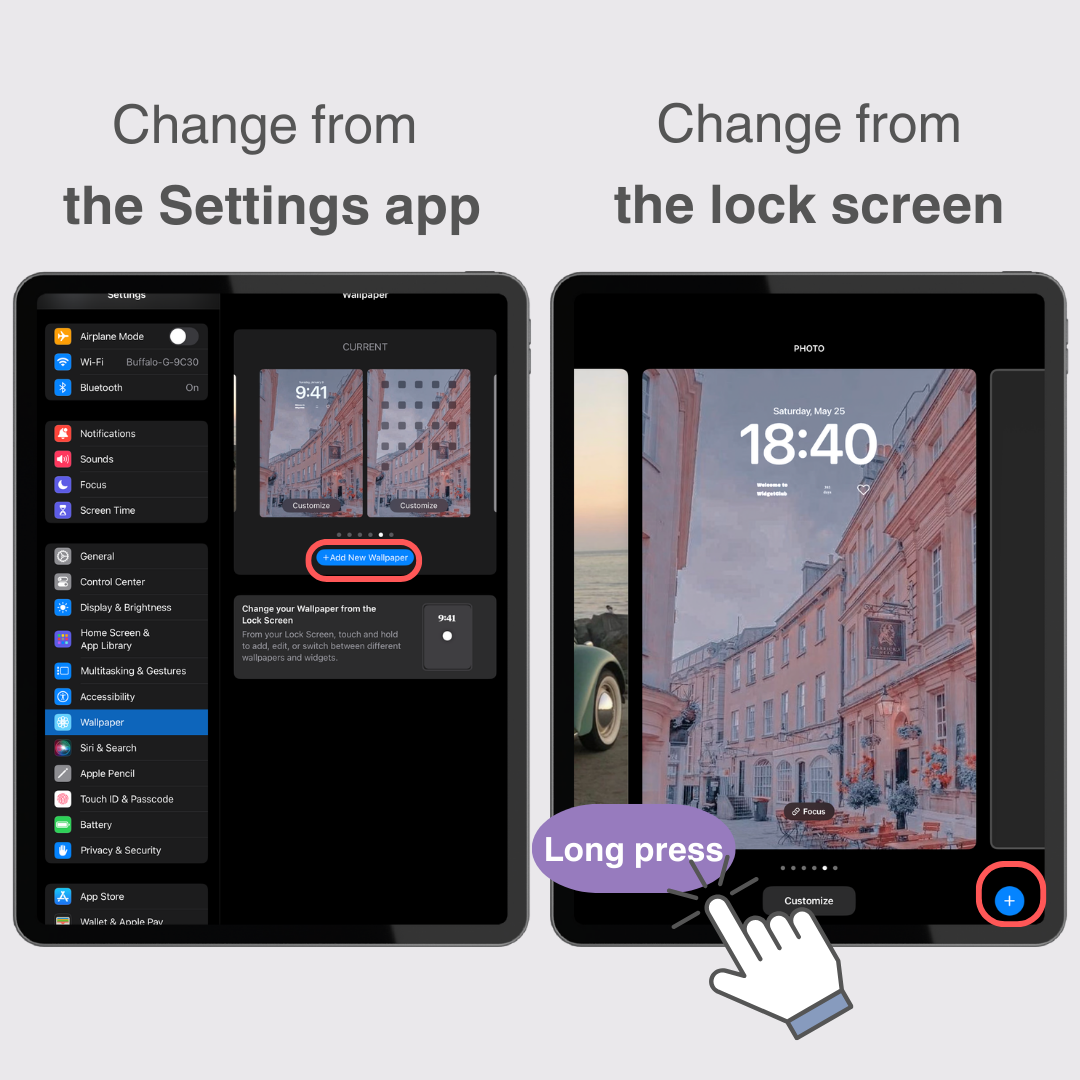
Om du vill använda ett foto som bakgrund kan du ställa in det från "Foton" längst upp på inställningsskärmen.
Bilderna "Väder och astronomi" ändras dynamiskt för att visa aktuella väderförhållanden på din plats.
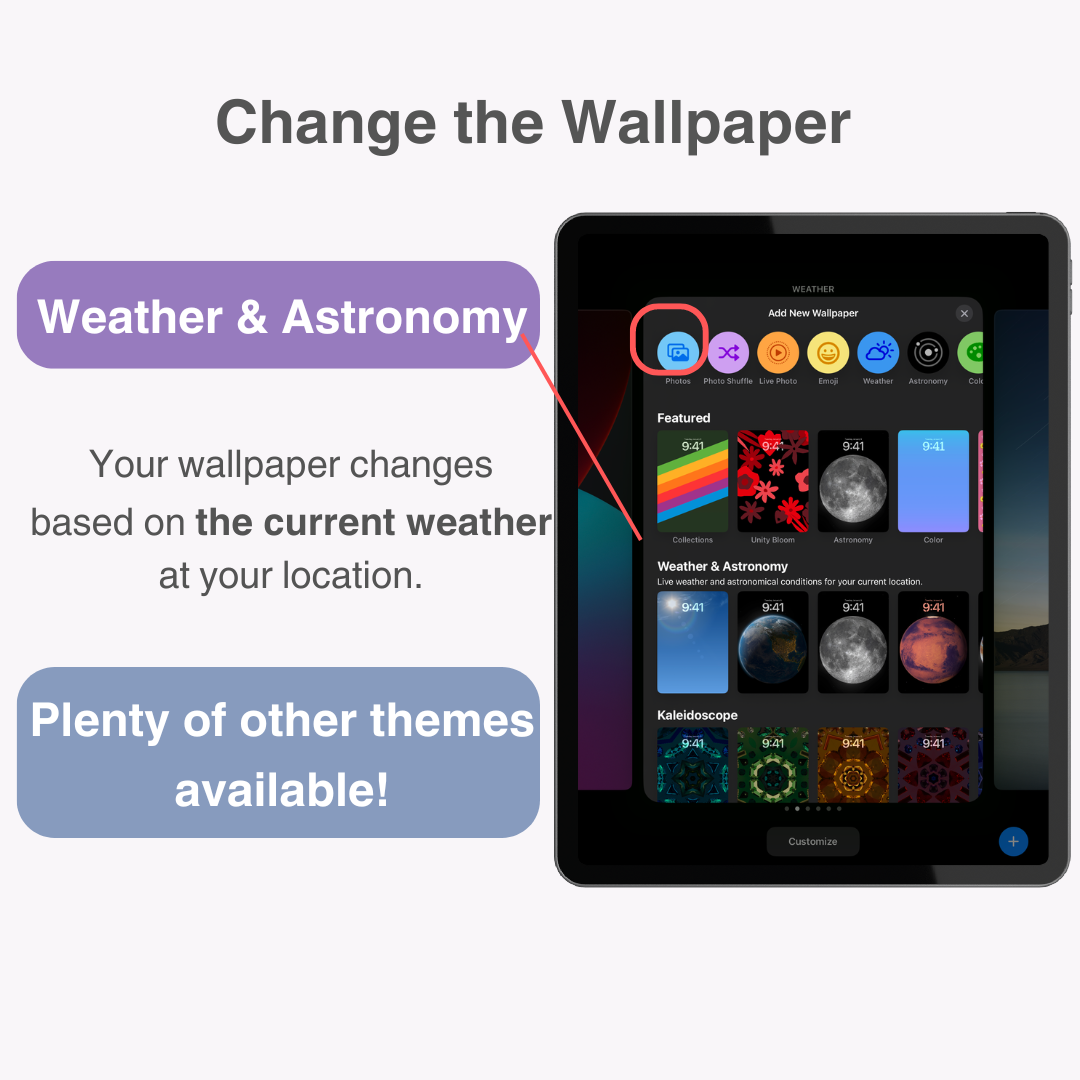
Om du vill finjustera färgen väljer du regnbågspaletten längst ner till höger på färgvalsskärmen.
Efter att ha valt regnbågspaletten kan du göra finjusteringar av färgen med hjälp av flikarna "Grid" , "Spectrum" eller "Sliders" längst upp.
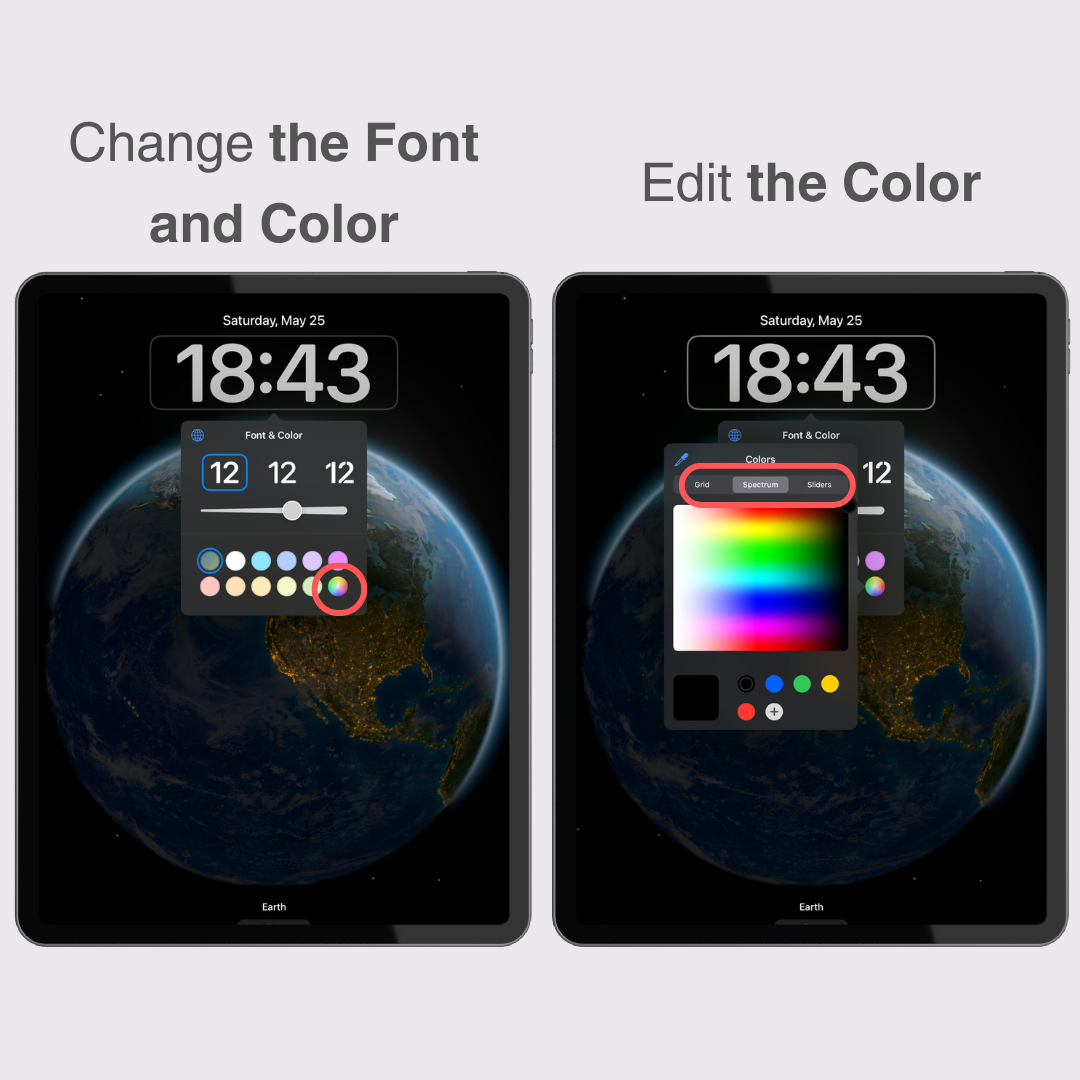
När du har ställt in klockan och bakgrunden är nästa steg att lägga till widgets .
Widgets är i huvudsak genvägar som låter dig öppna appar snabbt.
Det finns olika widgets tillgängliga som kalendrar, hälsovård och widgetspecifika appar som kan läggas till på låsskärmen.
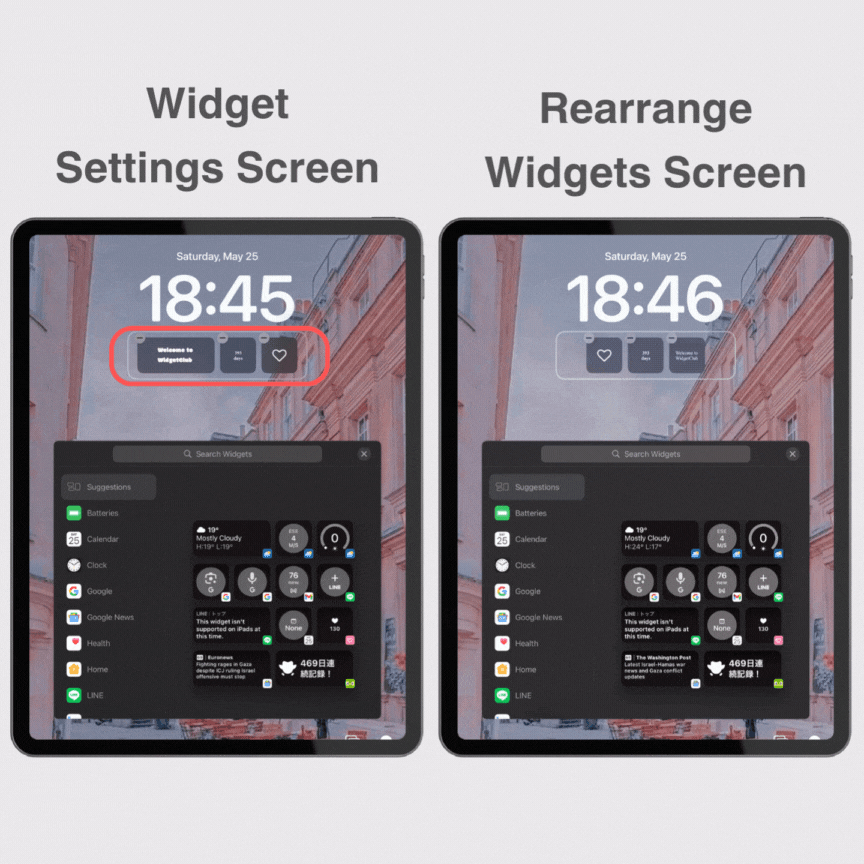
Eftersom flera låsskärmar kan registreras på en iPad är det enkelt att återgå till en tidigare inställd skärm.
Du kan återställa låsskärmen antingen genom appen Inställningar eller direkt från låsskärmen, precis som när du ändrar den.
Tryck på "Inställningar" → "Bakgrund"
Svep sedan på bilden för att få upp den tidigare inställda låsskärmen.
Tryck på "Ange som aktuell bakgrund" högst upp för att slutföra processen.
Lås upp skärmen och tryck länge på låsskärmen.
Skärmarna du har skapat visas i ordning från äldst till vänster.
Tryck på skärmen du vill återgå till.
Om du vill ta bort en skapad låsskärm, tryck länge på låsskärmen för att ta fram gränssnittet för att ändra låsskärmen, svep sedan uppåt på skärmen du vill ta bort tills en papperskorgsikon visas och tryck sedan på den.
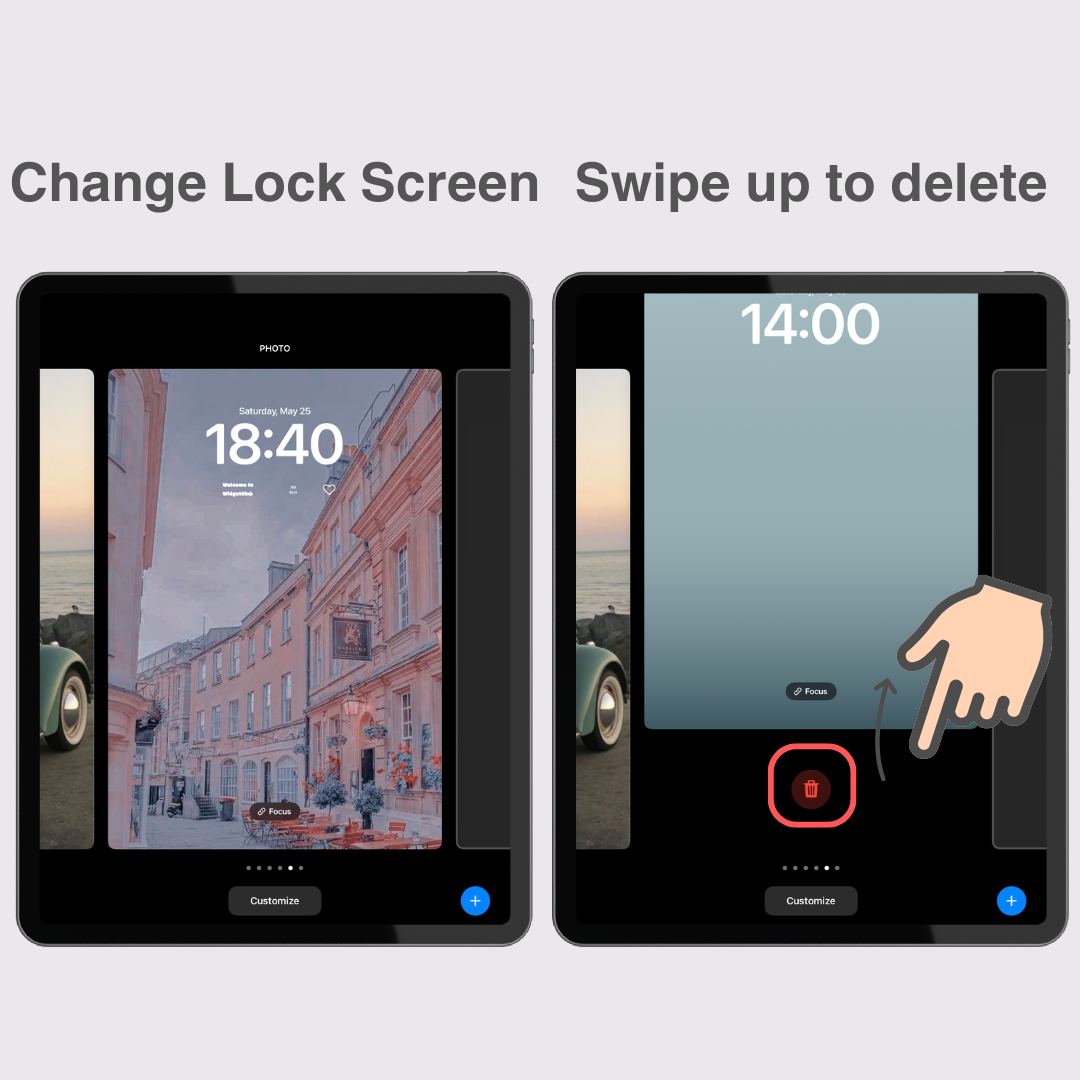
Hittills har vi förklarat de grundläggande metoderna för att anpassa iPad-låsskärmen.
WidgetClub är populärt för smartphoneanpassning, men visste du att det också erbjuder alternativ för iPads?
Vi kommer att presentera varför WidgetClub rekommenderas för att anpassa din iPad, tillsammans med exempel på anpassningar.
På "WidgetClub" kan du välja mellan 33 olika stilar av eleganta tapeter och widgets, vilket gör det enkelt att hitta något som passar din smak.
Gränssnittet är enkelt och intuitivt , och med snygga mallar tillgängliga kan vem som helst enkelt skapa en sammanhängande och moderiktig låsskärm.
Du kan inte bara använda befintliga mallar, utan du kan också använda dina egna foton eller bilder .
De widgetar som kan ställas in på låsskärmen inkluderar appikoner , foton , årsdagar och nedräkningar . Här kan du skapa dina egna unika widgets , vilket leder till en iPad-skärm som verkligen återspeglar din originalitet.
Genom att använda WidgetClub på din iPad skulle jag vilja visa dig några exempel på de typer av låsskärmar du kan skapa.
Från enkla till eleganta tjejstilar, du kommer säkert att hitta din favorit.
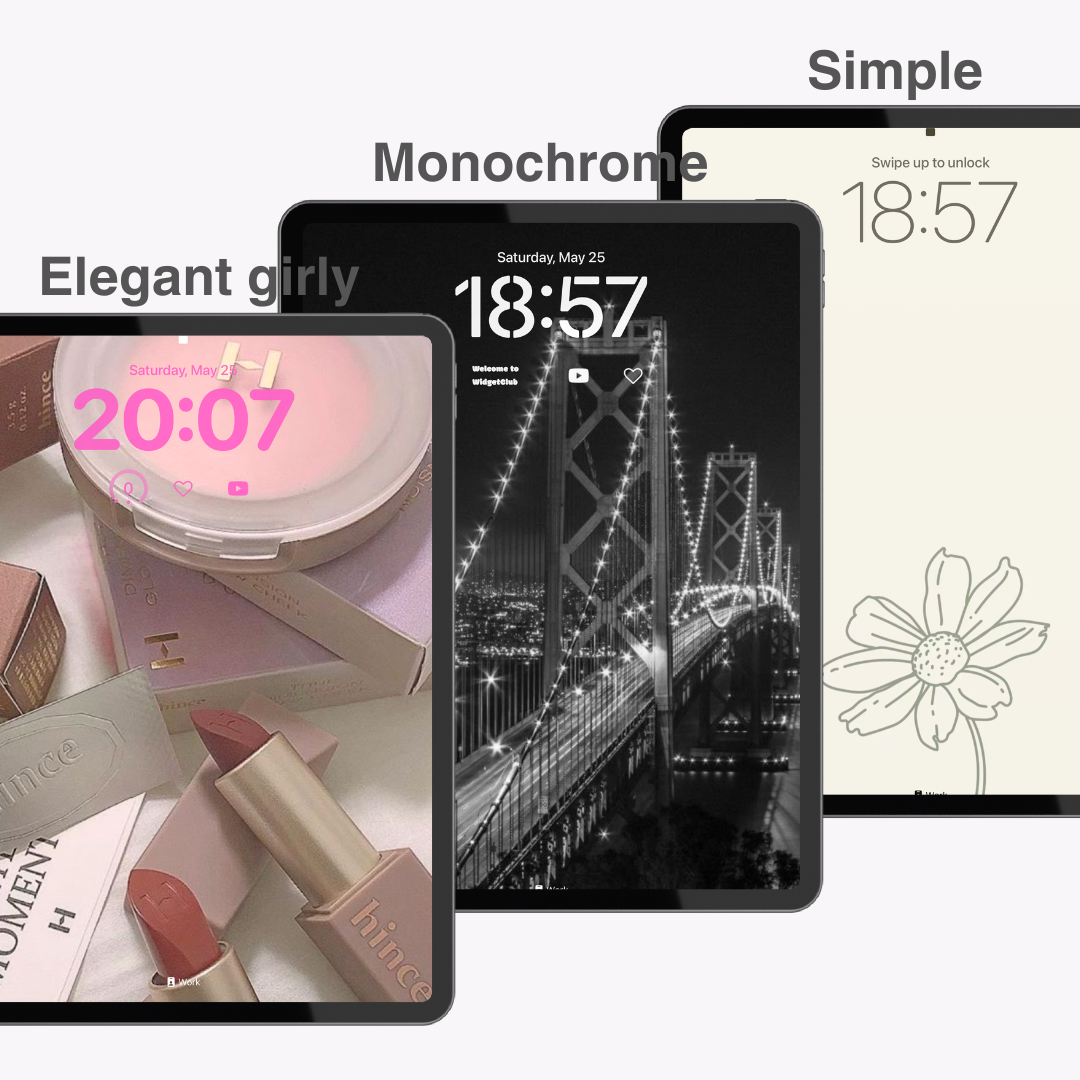
WidgetClub erbjuder en mängd olika teman för iPad-bakgrundsbilder och widgets för låsskärm, som är designade för att matcha bakgrundsfärgerna.
Mallarna som tillhandahålls av WidgetClub kan enkelt ställas in som din låsskärm.
Låt oss nu förklara hur man ställer in detta.
Navigera till "Låsskärm" (eller "Bakgrund", "Live Wallpaper") i WidgetClub-appen
→ Tryck på tapeten du gillar
→ Tryck på "Ställ in" och på nästa skärm trycker du på "Ladda ner bakgrund" för att spara den i standardfotoappen
(För "Bakgrund", "Live Wallpaper", tryck bara på "Ställ in" för att spara direkt)
→ Ställ in den som din låsskärm med hjälp av riktlinjerna i den här artikeln
I "Låsskärm"-mallarna, efter att ha tryckt på "Ange", kan du ladda ner bakgrunden, texten och widgetarna på en gång.
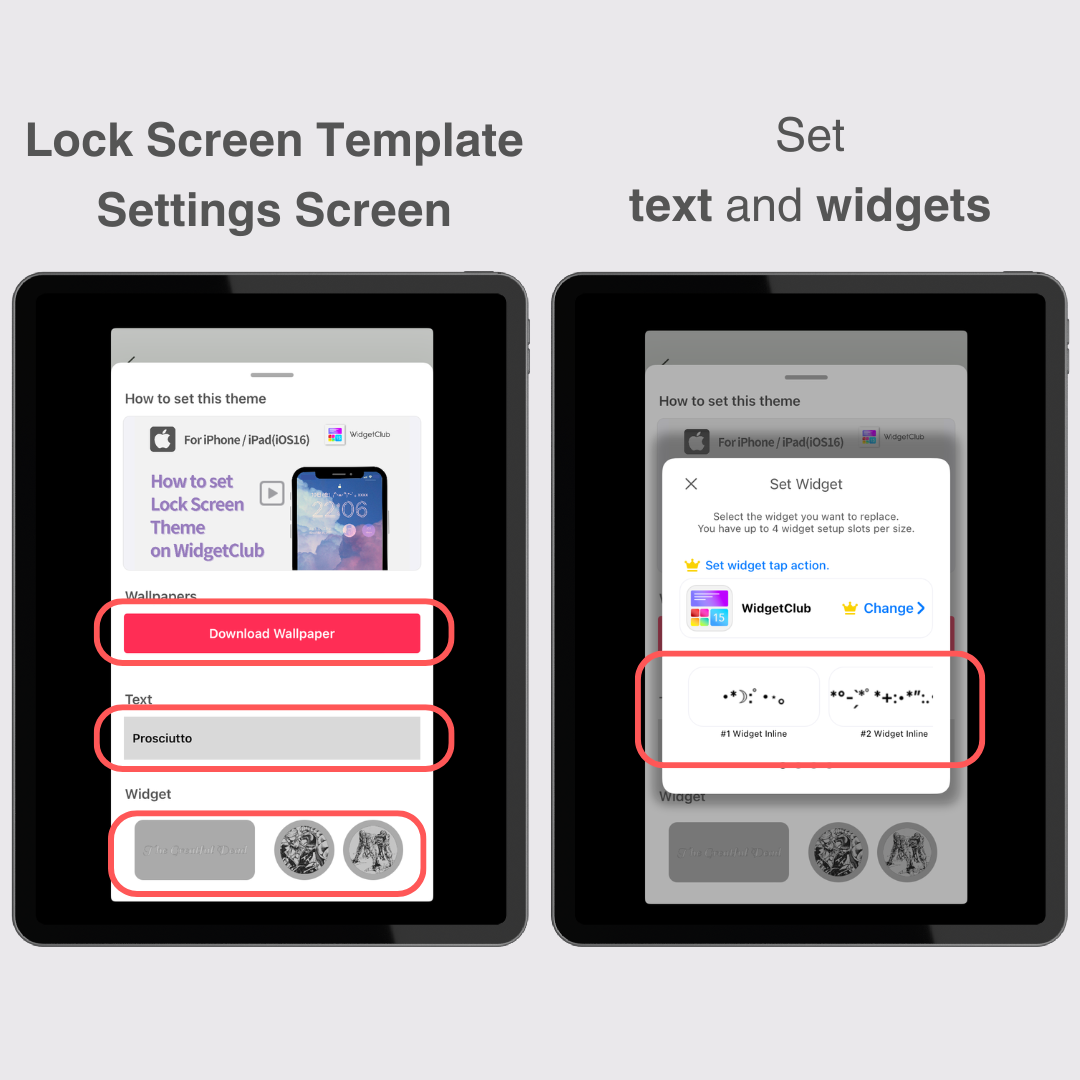
Du kan ställa in widgets som appikoner, foton, årsdagar och nedräkningar på låsskärmen.
Så här använder du widgets fritt utöver mallarna i WidgetClub :
Välj fliken"Låsskärm" i WidgetClub-appen.
→ Tryck på widgeten du vill använda.
→ Ändra teckensnitt, storlek och bakgrund för ikonerna.
→ Tryck på "Set" .
→ Tryck på delen märkt "#1-4 Widget Circle or Square" för att slutföra.
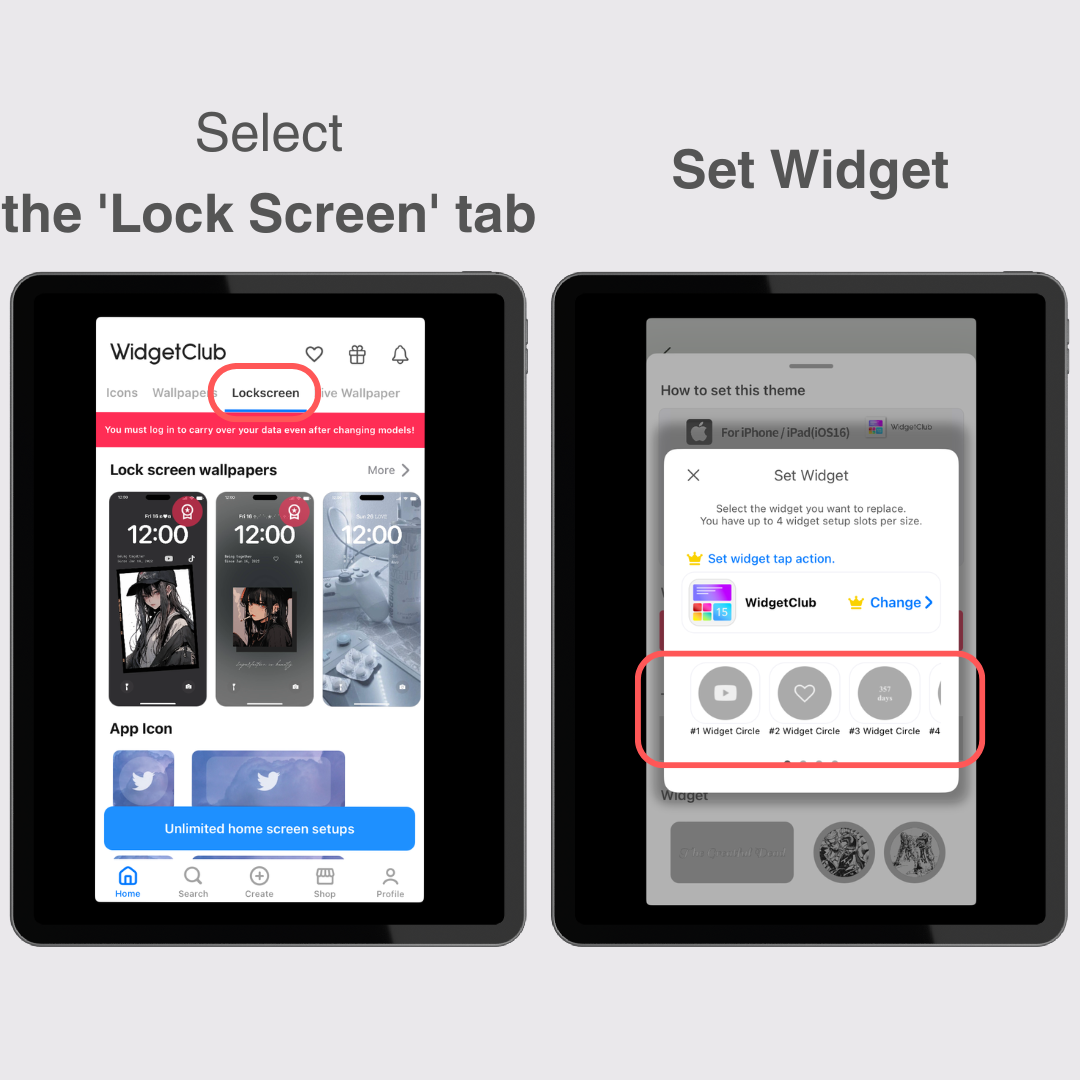
1. Lås upp låsskärmen, tryck länge på låsskärmen och tryck sedan på (+)plusikonen längst ner till höger eller "Lägg till ny" plus längst till höger.
2. Tryck på "Foton" och välj bakgrundsbilden eller bakgrundsbilden du laddade ner från WidgetClub .
3. Om du har angett text från en mall, tryck på datumet högst upp och välj texten (inline-widgeten) du ställer in från WidgetClub .
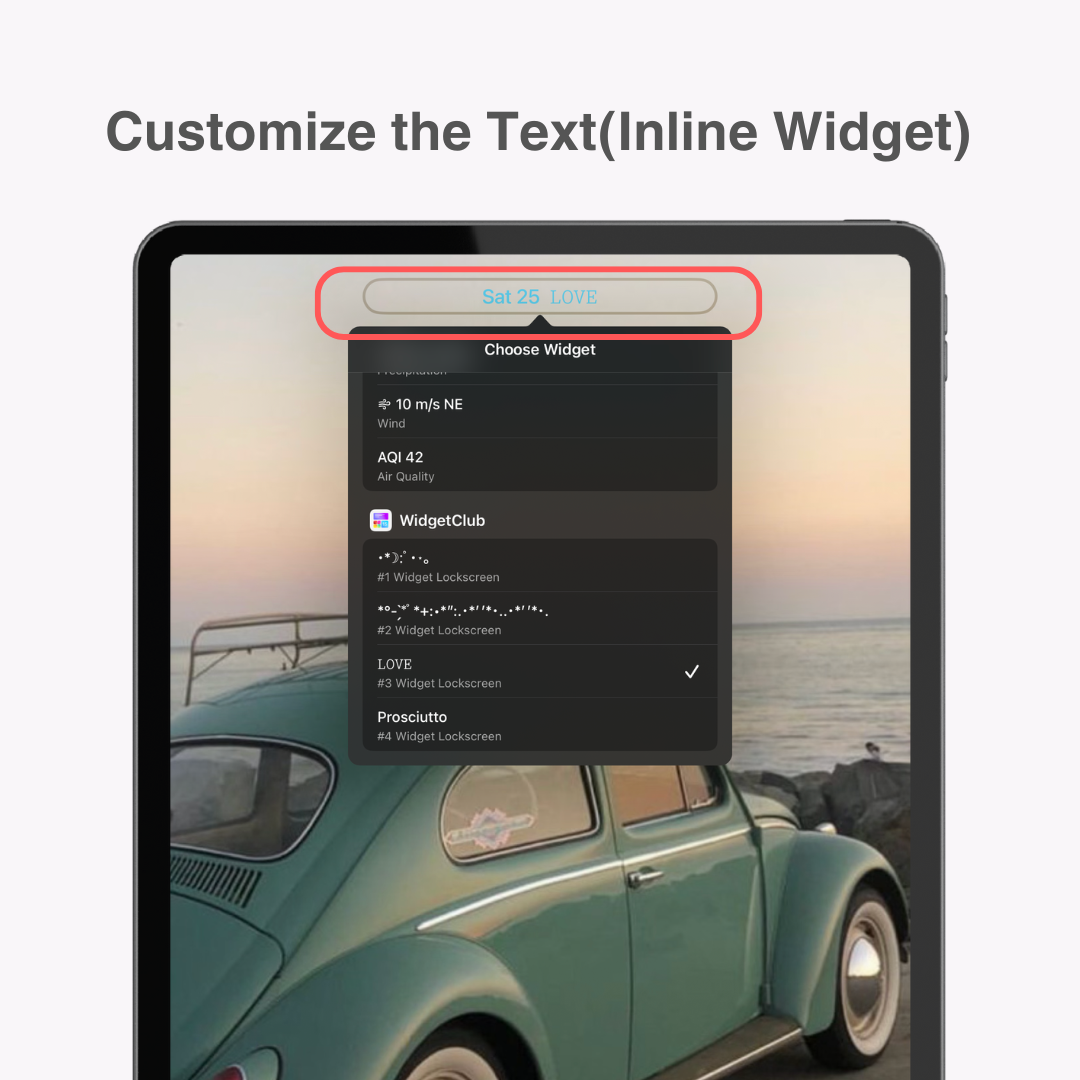
4. Tryck på "Lägg till widget", välj WidgetClub från vänster eller skriv "WidgetClub" i sökrutan för att lägga till widgeten du skapade.
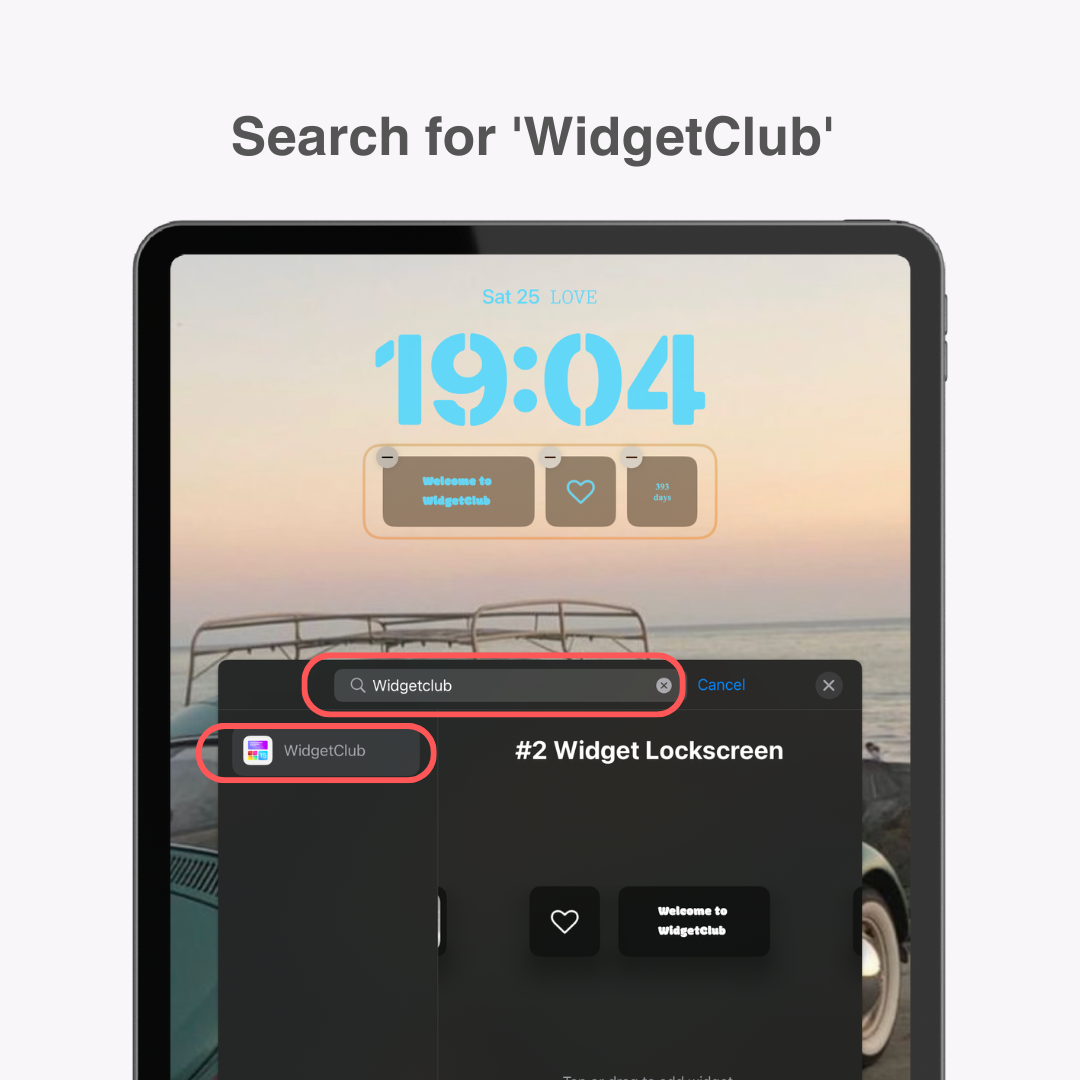
5. Vrid skärmen till liggande läge och lägg till widgeten du skapade i WidgetClub på samma sätt från "Lägg till widget" på vänster sida.
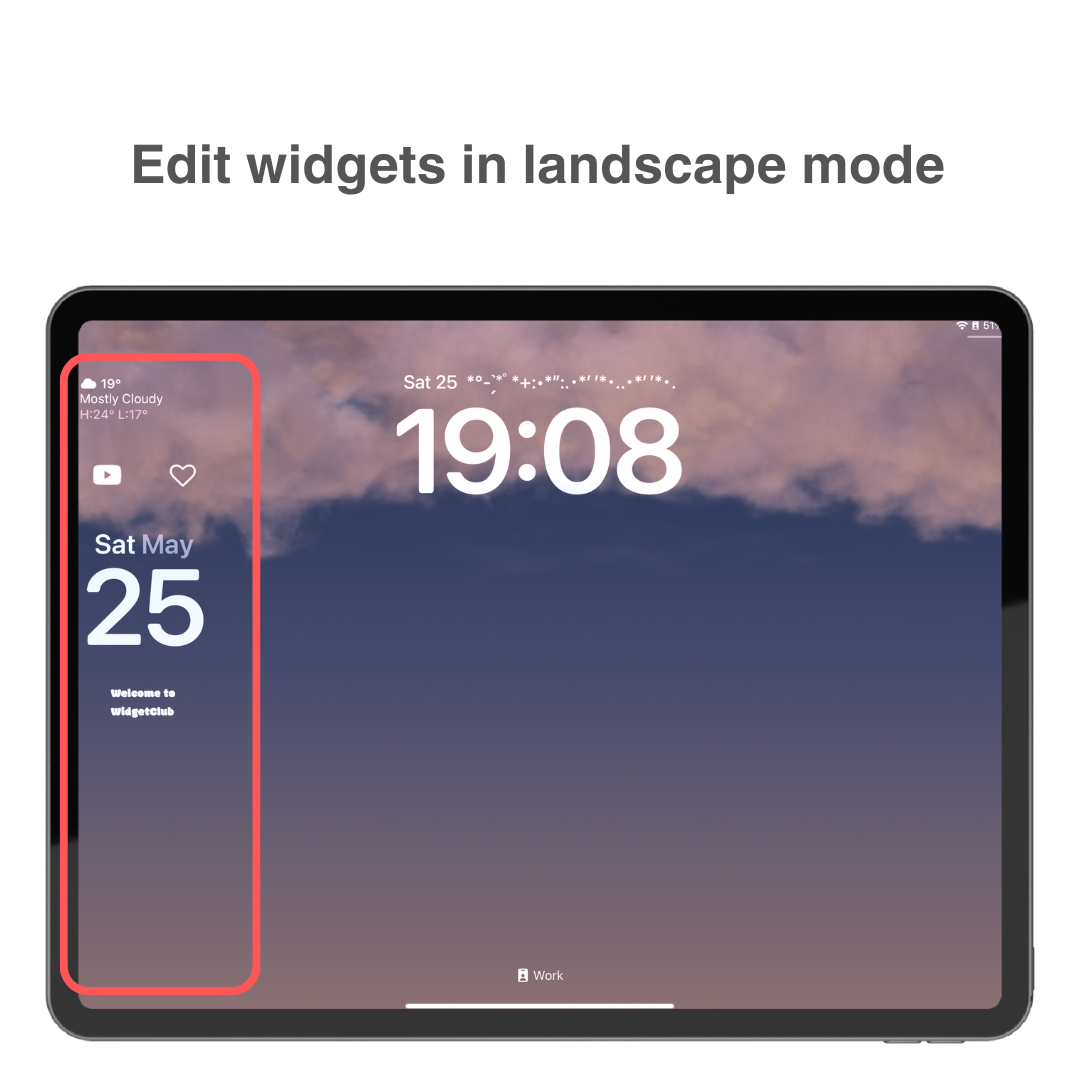
Obs: Om WidgetClubs widgetar inte visas, försök att uppdatera appen eller starta om enheten.
Med dessa steg är du säker på att skapa en snygg låsskärm som är unik för dig!
Den här artikeln har förklarat hur du anpassar din iPads låsskärm från grunderna till en snygg installation.
Vem som helst kan enkelt anpassa sin iPad-skärm efter eget tycke, så använd denna som referens.